第六讲:基准特征(续)
【学习课件】第六讲:基准特征(续)

3)点击【确定】按钮,产生坐标系。
一般步骤:先确定坐标原点,再确定坐标方向。
上一页
ppt课件
下继一续页
11
注:坐标系的选项卡说明:
⑴、【原始】:用来定义坐标系的原点位置(参照)。 方法和步骤:
方法1:①、参照:选取一个坐标系, 约束类型:为偏距;
②、偏距类型:选择坐标系类型, 输入坐标值。
例:原点位置:笛卡儿坐标系坐标值:(50,50,50) 柱坐标系坐标值(√50平方+50平方,45度,50) 球坐标坐标值(√50平方+50平方+50平方,45度,45度)
方法: 基准轴的产生有两种方法:
⑴、是作为单独特征来创建:
创建基准轴的一般步骤⑴—⑶:
上一页
ppt课件
下继一续页
5
注:基准轴的选项卡说明:
①、【放置】:
参照:用来定义放置新基准轴的参照 。
约束类型:穿过(通过)、法向(垂直)、相切等。
偏移参照:用于基准轴的定位。
当参照约束为法向时,须使用偏移参照确定基准轴位置。
上一页
ppt课件
下继一续页
15
方法2:【参考选取】: 选取直线(轴线)或点
(基准点、顶点、曲线端点 等)来确定X、Y坐标轴方向 ,系统用右手定则确定Z轴
方向。
点击【反向】按钮可改变X、 Y坐标轴方向。
上一页
ppt课件
下继一续页
16
方法3:【设置Z垂直于屏幕】
点击【设置Z垂直于屏幕】 系统自动生成偏距坐标系与参 照坐标系的旋转角度,确定Z 轴方向垂直于屏幕。
上一页
ppt课件
下继一续页
6
②、【显示】:
包含“调整轮廓”,以调整基准轴长短。 方法:“大小”和“参照”。其中大小除了输入数值
第3章 基准特征6
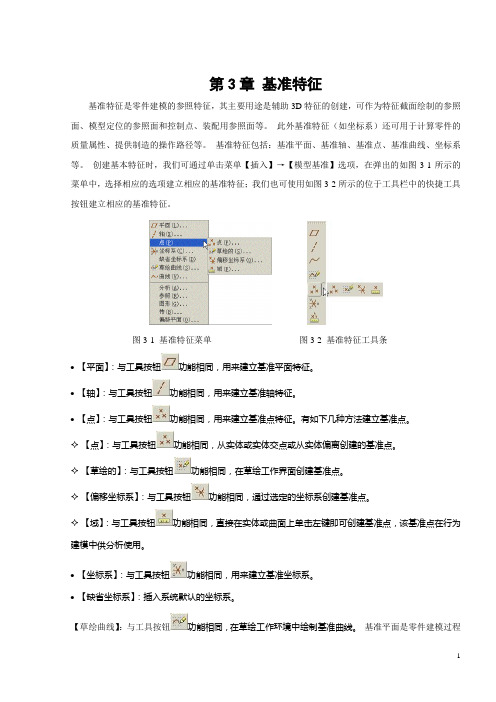
第3章基准特征基准特征是零件建模的参照特征,其主要用途是辅助3D特征的创建,可作为特征截面绘制的参照面、模型定位的参照面和控制点、装配用参照面等。
此外基准特征(如坐标系)还可用于计算零件的质量属性、提供制造的操作路径等。
基准特征包括:基准平面、基准轴、基准点、基准曲线、坐标系等。
创建基本特征时,我们可通过单击菜单【插入】→【模型基准】选项,在弹出的如图3-1所示的菜单中,选择相应的选项建立相应的基准特征;我们也可使用如图3-2所示的位于工具栏中的快捷工具按钮建立相应的基准特征。
图3-1 基准特征菜单图3-2 基准特征工具条∙【平面】:与工具按钮功能相同,用来建立基准平面特征。
∙【轴】:与工具按钮功能相同,用来建立基准轴特征。
∙【点】:与工具按钮功能相同,用来建立基准点特征。
有如下几种方法建立基准点。
✧【点】:与工具按钮功能相同,从实体或实体交点或从实体偏离创建的基准点。
✧【草绘的】:与工具按钮功能相同,在草绘工作界面创建基准点。
✧【偏移坐标系】:与工具按钮功能相同,通过选定的坐标系创建基准点。
✧【域】:与工具按钮功能相同,直接在实体或曲面上单击左键即可创建基准点,该基准点在行为建模中供分析使用。
∙【坐标系】:与工具按钮功能相同,用来建立基准坐标系。
∙【缺省坐标系】:插入系统默认的坐标系。
【草绘曲线】:与工具按钮功能相同,在草绘工作环境中绘制基准曲线。
基准平面是零件建模过程中使用最频繁的基准特征,它既可用作草绘特征的草绘平面和参照平面,也可用于放置特征的放置平面;另外,基准平面也可作为尺寸标注基准、零件装配基准等。
基准平面有两个方向面,系统默认的颜色为棕色和黑色。
【练习3-1】建立如图3-3所示的基准平面DTM1、DTM2。
基准面DTM1通过基准轴A_2且与RIGHT 基准面相交55°、基准面DTM2与基准面DTM1平行且与圆柱表面相切。
操作步骤提示:单击基准特征工具栏中的按钮,打开【基准平面】对话框。
基准特征
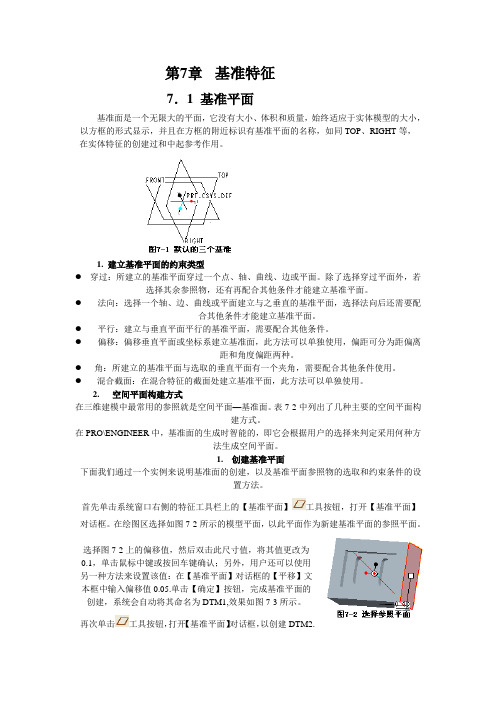
第7章基准特征7.1 基准平面基准面是一个无限大的平面,它没有大小、体积和质量,始终适应于实体模型的大小,以方框的形式显示,并且在方框的附近标识有基准平面的名称,如同TOP、RIGHT等,在实体特征的创建过和中起参考作用。
1.建立基准平面的约束类型●穿过:所建立的基准平面穿过一个点、轴、曲线、边或平面。
除了选择穿过平面外,若选择其余参照物,还有再配合其他条件才能建立基准平面。
●法向:选择一个轴、边、曲线或平面建立与之垂直的基准平面,选择法向后还需要配合其他条件才能建立基准平面。
●平行:建立与垂直平面平行的基准平面,需要配合其他条件。
●偏移:偏移垂直平面或坐标系建立基准面,此方法可以单独使用,偏距可分为距偏离距和角度偏距两种。
●角:所建立的基准平面与选取的垂直平面有一个夹角,需要配合其他条件使用。
●混合截面:在混合特征的截面处建立基准平面,此方法可以单独使用。
2.空间平面构建方式在三维建模中最常用的参照就是空间平面—基准面。
表7-2中列出了几种主要的空间平面构建方式。
在PRO\ENGINEER中,基准面的生成时智能的,即它会根据用户的选择来判定采用何种方法生成空间平面。
1.创建基准平面下面我们通过一个实例来说明基准面的创建,以及基准平面参照物的选取和约束条件的设置方法。
首先单击系统窗口右侧的特征工具栏上的【基准平面】工具按钮,打开【基准平面】对话框。
在绘图区选择如图7-2所示的模型平面,以此平面作为新建基准平面的参照平面。
选择图7-2上的偏移值,然后双击此尺寸值,将其值更改为0.1,单击鼠标中键或按回车键确认;另外,用户还可以使用另一种方法来设置该值:在【基准平面】对话框的【平移】文本框中输入偏移值0.05.单击【确定】按钮,完成基准平面的创建,系统会自动将其命名为DTM1,效果如图7-3所示。
再次单击工具按钮,打开【基准平面】对话框,以创建DTM2.在绘图区选择如图7-4所示的一条边,按住CTRL键,再选择模型的另一条边,此时【基准平面】对话框中的【确定】按钮变为可用,如图7-4所示,单击【确定】按钮,即可完成穿过两条边线的DTM2基准平面。
C-01-O-O-基准特征课件(精)

二、创建基准轴
•1、基准轴定义:基准轴是单独的特征,可被重定义、隐含、隐藏或删除。基准 轴是没有质量的线性参考。其长度不受限,但是可以通过选择参考、指定值或拖 拽拖动控制柄等方法来编辑其显示长度。
• 创建的基准轴以A_1、A_2......来标识,此基准轴的名称可以修改。 •2、基准轴的用途:可以将基准轴用作特征中的构造几何。也可以将其用作其他 特征的参考。 •3、基准轴的类型:
基准特征
基准特征概述
• 创建其他特征时,通常需要将基准特征作为参考。可将基准参考用作尺 寸参考、特征放置参考和装配参考。图形窗口中基准特征的默认颜色是棕色 (根据当前所查看的是哪一侧,基准平面可以是棕色或灰色)。可创建以下四种 类型的基准特征: • • • ●基准平面 ●基准轴 ●基准点
•
●基准坐标系【2】在绘图区,选 Nhomakorabea模型上箭头所指的边。 【3】在“基准轴”对话框中,单击“确定”。
【4】完成基准轴A_1的创建。
二、创建基准轴
4、创建基准轴的方法: (2)、创建与选定曲面法向的基准轴。
【1】从“基准”组中单击“轴” 。
【2】在绘图区,选择模型上箭头所指的曲面,单击右键,在快捷菜单 中选择“偏移参考”,按住CTRL键,在绘图区选取箭头所指的两条边,修 改值为85,50。
(5)、创建穿过三点的平面。
【1】从“基准”组中单击“平面” 。 【2】在绘图区,选择箭头所指的三点,选第二点和第三点时需要按住 CTRL键。 【3】在“基准平面”对话框中,单击“确定”。 【4】完成基准平面DTM5的创建。
一、创建基准平面
3、创建基准平面的方法:
(6)、创建与圆弧面相切,并且与参照面垂直的平面。 【1】从“基准”组中单击“平面” 。 【2】在绘图区,选择箭头所指的圆弧面,将曲面参照框内的约束列表选为“相 切”,然后按住CTRL键,选取箭头所指的曲面,将参照曲面参照框内的约束列表选为 “法向”。 【3】在“基准平面”对话框中,单击“确定”。 【4】完成基准平面DTM6的创建。
ProE第5章-基准特征
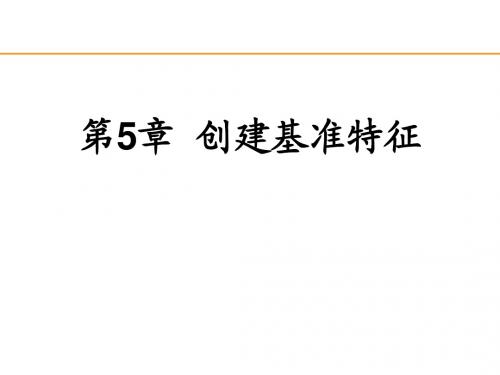
单击按钮
,打开〖草
绘的基准点〗对话框, 选择所需的平面。
5.3 创建基准点— 草绘基准点
单击按钮 , 在绘图区建立草绘 基准点。
在底面上建立的两 个草绘基准点。
5.3 创建基准点—偏移坐标基准点
Pro/E允许用户通过 对指定坐标系进行偏移 产生基准点。可采用笛 卡尔坐标系、球坐标系 或圆柱坐标系来确定基 准点。 单击基准特征工具 栏中的按钮 ,打开〖 偏移坐标系基准点〗对 使用 话框。 文 本 编 辑器 输 入 坐标,建立基准点 选定参照坐标系
5.1 概述
常用以下3种方法隐藏/ 显示基准特征: ⑴ 菜单 “工具” →“环境”→“显示” 。 ⑵ 菜 单 “ 视 这些项工具 图 ” → “ 显 示 设 栏没有 置”→“基准显示” 。 ⑶工具栏……
5.2 创建基准平面
基准平面理论上是一个无限大的面, 但为便于观察可以设定其大小(选中---右 击---编辑定义---基准平面---显示---调整轮 廓---宽度、高度),以适合于建立的参照 特征。 基准平面有两个方向面,系统默认的 颜色为棕色和黑色。 在特征创建过程中,系统允许用户使 用基准特征工具栏中的按钮 或单击菜 单〘插入〙→〘模型基准〙→〘平面〙选 项进行基准平面的建立。
3 基准坐标系
如果坐标系的方向不符合要求,可单击〘定向〙选 项卡更改。图中x轴更改了方向,可见x、z轴均进行了 调整。
5.5 创建基准坐标系
参照两条不平 行的线确定基准坐 标系:第一条线的 选取非常重要,决 定了x轴的方向, 两条线的交点即为 坐标原点的位置。 也可以单击 〘定向〙选项卡更 改坐标系的方向。
第5章 创建基准特征
5.1 概述
基准特征是零件建模的参照特征,其主要用途是 辅助3D特征的创建,可作为特征截面绘制的参照面、 模型定位的参照面和控制点、装配用参照面等。 基准特征包含基准平面、基准点、基准轴、基准 曲线以及坐标系等。 设计时,可选择系统提供的基准特征:3个相互正 交的标准基准平面、一个坐标系、一个特征的旋转中 心。也可以利用实体上现有的基准特征(如:实体表 面、圆柱的轴线、顶点等)或插入基准特征等方法来 获取基准特征。
ProENGINEER 教程 第6章
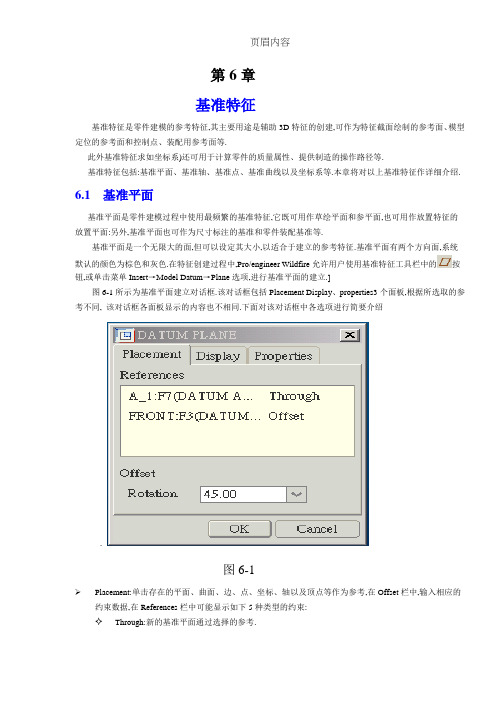
第6章基准特征基准特征是零件建模的参考特征,其主要用途是辅助3D特征的创建,可作为特征截面绘制的参考面、模型定位的参考面和控制点、装配用参考面等.此外基准特征求如坐标系)还可用于计算零件的质量属性、提供制造的操作路径等.基准特征包括:基准平面、基准轴、基准点、基准曲线以及坐标系等.本章将对以上基准特征作详细介绍.6.1 基准平面基准平面是零件建模过程中使用最频繁的基准特征,它既可用作草绘平面和参平面,也可用作放置特征的放置平面:另外,基准平面也可作为尺寸标注的基准和零件装配基准等.基准平面是一个无限大的面,但可以设定其大小,以适合于建立的参考特征.基准平面有两个方向面,系统默认的颜色为棕色和灰色.在特征创建过程中,Pro/engineer Wildfire允许用户使用基准特征工具栏中的按钮,或单击菜单Insert→Model Datum→Plane选项,进行基准平面的建立.]图6-1所示为基准平面建立对话框.该对话框包括Placement Display、properties3个面板,根据所选取的参考不同, 该对话框各面板显示的内容也不相同.下面对该对话框中各选项进行简要介绍.图6-1➢Placement:单击存在的平面、曲面、边、点、坐标、轴以及顶点等作为参考,在Offset栏中,输入相应的约束数据,在References栏中可能显示如下5种类型的约束:✧Through:新的基准平面通过选择的参考.✧Offset:新的基准平面偏离选择的参考.✧Parallel:新的基准平面平行于选择的参考.✧Normal:新的基准平面垂直于选择的参考.✧Tangnt:新的基准平面与选择的参考相切.Display:该面板包括Flip按钮(垂直于其准面的相反方向)和Adjust Outline检查框(供用户调节基准面的外部轮廓尺寸).➢Properties: 该面板显示当前基准特征的信息,也可对基准平面进行生命名.建立基准面的操作步骤:(1)单击菜单Insert→Model Datum→Plane…选项,或单击基准特征工具栏中的.(2)在图形窗口中为新的基准平面选择参考.在对话框中的References栏中选择合适的约束(如Offset、Parallel、Normal、Through等).(3)在选择参考时按下Ctrl键,可将选择的多个参考列于对话框中的References栏中.(4)重复步骤2~3,直到必要的约束建立完毕.(5)单击OK按钮,完成基准平面的创建.此外,Pro/engineer Wildfire允许用户预先选定参考,然后单击基准平面按钮,即可创建符合条件的基准平面.各参考组合如下:➢选择两个共面的边或轴(但不能共线),可作为参考,单击基准平面按钮,产生通过参考的基准平面.➢选择3个基准点岖顶点作为参考,单击基准平面按钮,产生通3点的基准平面.➢选择一个基准平面或平面以及两个基准点两个顶点,单击基准平面按钮,产生过这两点并与参考平面垂直的基准平面.➢单击基准平面按钮,基准平面对话显示通过参考的约束,单击OK按钮即可完成基准平面的建立.➢选择一个基准平面或平面以及一个基准点或一个顶点,单击基准平面按钮,产生过两点并与参考平面垂直的基准平面.➢选择一个基准点和一个基准轴或边(点与边不共线),单击基准不面按钮,基准平面对话框显示通过参考的约束,单击OK即可建立基准平面.实例演练步骤1 打开练飞文件(1)单击工具栏中的析开文件按件.(2)在保存有配书光盘内容的目录下打开文件CH6PL1.prt,如图6-2所示.步骤2 建立通过轴线的基准平面(1)单击基准特征工具栏按钮.(2)在图形窗口中单击模型的基准轴A-2,模型对话框中的References栏中显示Through约束类型.(3)按下Ctrl键单击RIGHT基准面,模型显示一经过轴线且与RIGHT基准面成45˚角的基准平面,如图6-3所示.相应的基准平面对话框如图6-4所示.(4)在对话框中修改旋转角度值为75˚,单击OK按钮,完成基准磁面DTM1的建立.步骤3 建立通过线的基准平面(1)单击准特征工具栏按钮.(2) 单击模型中最大直径的圆柱形表面.(3) 按下Ctrl 键,单击上面建立的基准平面DTM1.(4) 在基准平面对话框中选择相切和平行束类型,如图6-5所示.图 6-2 图 6-3 图 6-4 图 6-5(5) 产生与圆柱形表面相切的基准平面DTM2.(6) 单击OK 按钮,完成基准平面DTM2的建立,如图6-6所示.提示:在模型中选择模型表面基准平面,只需在所选附近移动光标,相应的面将高亮显示,同时光标旁也将显示该面的名称,然后单击鼠标左键即可选中高亮显示的平面. 步骤4 用DTM1设定视角(1) 单击主菜单工具栏中的复位向按钮.(2) 选择DTM1为FRONT 参考面. (3) 选择模型的上端面为TOP 参考面. (4) 零件视图如图6-7所示.(5) 单击定位对话框中的Default 按钮,恢复零件模型的三维视角.提示:选择DTM1为FRONT 参考面,是指DTM1的正法线方向朝前;选择模型上端面为TOP 参考面,是指模型上端面的法线方向朝上. 步骤5 修改基准面的名称](1) 在模型对话框中选择DTM1,单击鼠标右键,在弹出的快捷菜单中单击Rename 选项,可直接更改DTM1我名称,这里改为“NEWDTM1”.(2) 同样可将DTM2更名为“NEWDTM2”.如图6-8所示.圖 6-7圖 6-6圖6-8步骤6 保存文件(1)单击工具栏中的保存文件按钮.(2)在弹出的保存文件对话框中单击“✓”按钮,完成当前文件的保存.6.2 基准轴同基准面一样,基准轴被用于创建特征的参考,它经党用于制作基准面、同心放置的参考、创建旋转式数组特征等.基准轴与中心轴的不同之自在于基准轴是独立的特征,它能被重定义、压缩或删除.对于利用拉伸特征建立的圆角形特征,系统自动在其中心产生中心轴.对于具有“圆弧界面”造型和特征,若要在其弧心的位置自动产生萶准轴,应在配置文件中进行如下设置:将“show-axes-for-extr-arcs”选项的值设置为“YES”.单击基准工具栏中的基准轴工具按钮,显示基准轴对话框,如图6-9所示.图6-9该对话框包括Placement和Properties两个面板. Properties面板显示基准轴的名称和信息,也可对基准轴进行重新命名.在Placement面板中有References和Offset references两个栏目.➢References:在该栏中,显示基准轴的放置参考,供用户选择使用,有如下3种参考类型:✧Through:基准轴通过指定的参考.✧Normal:基准轴垂直于指定的参考, 该类类型还需要在Offset references栏中进一步定义或者添加辅助的点或顶点,以完全约束基准轴.✧Tangent:基准轴相切于指定的参考, 该类型还需要添加辅助点或顶点以完全约束基准轴.➢Offset references栏:在选用Normal类型时, 该栏被激活,以选择偏离的参考.创建基准轴的操作步骤:(1)单击基准工具栏中的按钮,或单击菜单Insert→Model Datum→Axis…选项,打开DATUM AXIS对话框.(2)在图形窗口中,为新基准轴选择至多两个放置参考,可选择已有的基准轴、平面、曲面、边、顶点、曲线、基准点,选择的参考显示在Datum Axis对话框的References栏中.(3)在References栏中选择适当的约束类型.(4)重复步骤2~3,直到完成必要的约束.(5)单击OK按钮,完成基准轴的创建.此外,Pro/ENGINEER Wildfire 允许用户预先选定参考,然后单击基准按钮,即可创建符合条件的基准轴.各参考组合如下:➢选择一垂直的边或轴,单击基准轴按钮,创建一通过选定边或轴的基准轴.➢选择两基准点或基准轴,单击基准轴按钮,创建一通过选定的两个点或轴的基准轴.➢选择两上非平行的基准面或平面,单击轴按钮,创建一通过选定相交线的基准轴.➢选择一个基准曲线或边及其终点,单击基准轴按钮,创建一通过终点和曲线切点的基准轴.➢选择一个基准点和一个面,单击基准轴按钮,若该点在选择的面上,则产生垂直于该面的基准轴;若该点不在选择的面上,则打开基准轴对话框.提示:当添加多个参考时,应先按下Ctrl键,然后单击要选择的参考.实例演示在模型中建立如图6-10所示的几种基准轴.步骤1 打开练习文件(1)单击工具楯中的打开文件按钮.(2)在保存有配书光盘内容的目录下打开文件CH6AX1.prt,如图6-11所示.图6-10 图6-11步骤2 建立平直型孔(1)单击基准特征工脸栏中的基准轴工具按钮,打开基准轴对话框.(2)单击图6-1中箭头指示的平面作为基准轴的放置参考.模型中显示一基准轴及其定位手柄.(3)拖动定位手柄到定位参考边或面,并标注定位尺寸,如图6-13所示.图6-12 图6-13(4) 单击基准轴对话框中的OK按钮,完成基准轴A-1的建立,如图6-14所示.步骤3 快捷方式建立基准轴(1)选择图6-15 中箭头掼示的圆弧面.選擇此曲面图6-14 图6-15(2)单击基准特征工具栏中的基准轴工具按钮,完成基准轴A-2的建立如图6-16所示.(3)(3) 单击图6-17中箭头指示的两个顶点.選擇兩個頂點(4) 单击基准特征工具楯中的基准轴工具按钮,完成基准轴A-3的建立.在模型树中选择新建的基准轴,单击鼠标右键,单击快捷菜单中的Rename选项,将其命名为A3,如图6-18所示.图6-18步骤4 保存文件(1)单击工具栏中的保存文件按钮.(2)在弹出的保存文件对话框中单击“✓”按钮,完成当前文件的保存.6.3 基准点基准点的用途非常广泛,既可用于辅助建立其它基准特征,还可辅助定义特征的位置.Pro/ENGINEER Wildfire提供4种类型的基准点,如图6-19所示.图6-19➢(一般基准点):从实体或实体交点或从实体偏离创建的基准点.➢(草绘基准点):在草绘工作界面创建基准点.➢(坐标系基准点):通过选定的坐标系创建基准点.➢(场基准点):直接在实体或曲面上单击鼠标左键即可创建基准点,该基准点在行为建模中供分析使用.6.3.1 一般基准点使用一般类型基准点命令,可创建位于模型实体或偏离模型实体的基准点.单击基准特征工具栏中的,弹出一般基准点对话框,如图6-20所示.该对话框包含Placement(定义基准点的位置)和Properties(显示特征信息、修改特征名称)两个面板.在Placement面板的各部分功能说明如下:➢References栏:列出主要的放置参考.➢Offset框:显示并可以定义点的偏移尺寸.明确偏移尺寸有两种方法:明偏移比例和明确实际长度.➢Offset references:列出标注点到模型尺寸的参考.➢End of curve:从选择的曲线或边的端点测量长度,要使用另一个端点单击Next End按钮.➢References:从选定的实测量距离.图6-20提示:要添加一个参考,应首先单击对话框中左栏显示的New Point,然后选择一个参考;要添另另一个参考,须按下Ctrl键进行选择.要移走一个参考可使用如下方法之一:➢选中参考,单击鼠标右键,单击快捷菜单中的Remove选项.➢在图形窗口中选择一个新参考,以替换原来的参考.➢使用偏移参考手柄,重新定位新参考.创建一般基准点的操作步骤:(1)选择一条边、曲线或基准,轴等图素.(2)单击按钮,一个默认的基准点添加到所指定的实体上,同时打开基准点对话框.(3)通过拖动基准点的手柄,手动调节基准点的位置,或者使用对话框中的Placement面板定位基准点.(4)单击New Point添加更多的基准点,单击OK按钮,完成基准点的创建.实例演练步骤1 打开练习文件(1)单击工具栏中的打开文件按钮.(2)在保存有配书光盘内容的目录下打开文件CH6P1.prt,如图6-21所示.步骤2 建立基准点(1)单击基准特征工具栏中的基准点工具按钮,打开基准点对话框.(2)选择模型的顶部放置基准点,拖动基准点定位手柄,并修改定位尺寸,如图6-22所示,产生一基准点PNT0.图6-21 图6-22(3) 单击基准点对话框中的New Point,然后选择如图6-23中箭头指示的3个面.(4) 选择完毕,产生一基准点PNT1,如图6-24所示.選這三個平面图6-23 图6-24(5) 单击OK按钮,完成两个基准点的建立.步骤3 保存文件(1)单击工具栏中的保存文件按钮.(2)在弹出的保存文件对话框中单击“✓”按钮,完成当前文件的保存.提示:➢在选择多个参考对象时,应按下Ctrl键,然后依次选择.➢为方便捕捉选定的参考对象,就使用主窗口右下角的选择下拉菜单,设定捕捉对象类型,如图6-25所示.图6-256.3.2 草绘基准点在草绘工作界面中创建的基准点,称为草绘基准点.一次可草绘多个基准点,这些基准点位于同一个草绘平面,属于同一个基准点特征.单击按钮,打开草绘基准点对话框,如图6-26所示.图6-26该对话框包括Placement和Properties两个面板. Properties面板可显示特征信息,也可重命名特征.在Placement 面板中有如下选项:➢Sketch Plane:选择一面或一个基准面或单击Use Previous按钮,以确定草绘平面.➢Sketch Orientation:通过选择定位参考,来定位草图.➢Sketch view direction:按箭头指示,接受默认的视图方向,或单击Flip按钮,使视图方向反向.创建草绘基准点的步骤:(1)单击准工具栏中的按钮,打开草绘基准点对话框.(2)选择并定位草绘平面.(3)单击Sketch按钮,进入草绘工作界面.(4)接受默认的尺寸标注或选择新的标注参考,关闭参考对话框.(5)单击草绘命令工具栏中的按钮,放置一个点,如果需要可放置多个点.(6)单击草绘命令工具栏中的“✓”按钮,退出草绘工作界面,系统显示基准点创建成功.实例演练步骤1 打开练习文件(1)单击工具栏中的打开文件按钮.(2)在保存有配书光盘内容的目录下打开文件CH6PL1.prt,如图6-2所示.步骤2 建立草绘基准点(1)单击基准特征工具栏中的草绘基准点工具按钮,打开草绘基准点对话框.(2)选择如图6-28所示的草绘面下参考面,然后单击对话醆中的Sketch按钮,进入草绘工作界面.參考面草繪面图6-27 图6-28(3) 草绘一个构造圆,在其圆周上建立两个点,如图6-29所示.图6-29(4) 单击草绘命令工具栏中的“✓”按钮,完成基准点PNT0、PNT1的建立,如图6-30所示.图6-30步骤3 保存文件(1) 单击工具栏中的保存文件按照.(2) 在弹出的保存文件对话框中单击“✓”按钮,完成当前文件的保存.提示:虽然一次可鐊建多个基准点,但它们同属于一个基准点特征.6.3.3 坐标偏移基准点Pro/ENGINEER Wildfire允许通过指定点坐标的偏移,以产生基准点,可用笛卡坐标系、球坐标系或柱坐标系来实现..单击基准特征工具栏中的按钮,打开坐标偏移点对话框,如图6-31 所示➢Type:在下拉列表中可选坐标系的类型有Cartesian、Cylindrical、Spherical.圖6-31➢Save…:将点的坐标存为一个.pts文件.➢Convert to Non PARAMETRIC Array:移走尺寸,并将点数据转为一数化、不可修改的数列.➢OK:完成创建的点,并退出对话框.创建坐标偏移基准点的步骤:(1)单击基准工具栏中的按钮,打开坐标偏移基准点对话框.(2)在图形窗口中选择上放置的坐标.(3)在Type列表中选择使用的坐标系类型(Cartesian、Cylindrical、Spherical).(4)要添加一个点,单击坐标偏移基准点对话框表中的单元框,然后添加相的坐标值.(5)完成点的添加后,单击OK按钮,或单击Save 按钮保存添加的点实例演练步骤1 打开练习文件(1)单击工具栏中的打开文件按钮.(2)在保存有配书光盘内容的目录下打开文件CH6PL1.prt,如图6-32所示.步骤2 建立坐标系偏移基准点(1)单基准特征工具栏中的按钮,打开偏移坐标基准点对话框.(2)在模型树中单击基准坐标系,模型中显示系统坐标系,如图6-33所示.图6-32 图6-33(3) 在对话框中单击单元格,自动产生基准点PNT1,然后分别敲定该点在X、Y、Z轴方向的尺寸为150、160、120,如图6-34所示.(4) 单击OK按钮,完成基准点的建立,如图6-35所示.图6-34图6-356.4 基准曲线基准曲线除可以作扫描特征的轨迹、建立圆角的参考特征之外,在绘制或修改曲面时,也扮演重要角色.在基准特征工具栏是单击或按钮,可进行基准曲线的绘制.单击按钮,系统显示CRV OPTIONS 菜单,如图6-36所示.➢Thru Points:通过数个参考点建立基准曲线➢From File:通过编辑一个“ibl”文件,绘制一条基准曲线.➢Use Xsec:用截面的边界来建立基准曲线.圖6-36➢From Equation:通过输入方程式来建立基准曲线.单击按钮,打开草绘基准曲线对话框,如图6-37所示.图6-37选定草绘平面与视图参考后,单击Sketch按钮,进入草绘工作界面,进行曲母的绘制.实例练习在模型中0建立如图6-38所示的一条正弦曲线.步骤1 打开练习文件(1)单击工具栏中的打开文件按钮.(2)在保存有配书光盘内容的目录下打开文件ch6c1.prt,如图6-39所示.图6-38 图6-39步骤2 通过公式建立曲线(1)单击基准特征工具栏中的插入基准曲线按钮,弹出CRV OPTIONS菜单,依次单击From Equation→Done 选项,如图6-40所示(2)首先选定坐标系,选择系统坐标系,单击SELECT菜单中的OK按钮.(3)选择坐标类型为Cartesian.系统打开记事本,以输入曲线方程式,输入“X=100*t,Y=150,Z=100+120*sin(t-360)”,如图6-41所示.(4)保存记事本文件,并关闭记事本窗口.(5)单击鼠标中键,完成基准曲线的绘制,如图6-42所示.图6-40 图6-41图6-42步骤3 保存文件(1)单击工具伴中的保存文件按钮.(2)在弹出的保存文件对话框中单击“✓”按钮,完成当前文件的保存.6.5 坐标系在零件的绘制或组件装配中,坐标系统(Coordinate System)可用来进行下列工作:➢在零件装配中,建立坐标系约束条件.➢进行有限元素分析(Finite Element Analysis)时,辅助建立约9束条件.➢使用加工模块时,用于设定程序原点.➢辅助建立其它基准特征.➢使用坐标系作为定位参考.➢坐标系有3种类型,如图6-43所示.图6-43单击基准特征工具栏中的按钮,打开坐标系对话框,如图6-44所示.该对话框包括3个面板:Origin、Orientation、Properties.Origin面板的功能说明如下:➢References:显示选择的参考坐标系.➢Offset type:在其下拉列表中,可选择需要的坐标系偏移方式,选择不同的坐标,系显示相应的坐标参数设定.单击Orientation标签,打开Orientation面板,如图6-45所示(在Origin面板中的选项不同,该面板显示的栏目略有不同).在该面板中可设定坐标轴的位置,其相就栏目说明如下.图6-44 图6-45➢References Selection:通过选择任意两个坐标轴的方向参考,来定位坐标➢Selected CSYS axes:通过设定放置参考坐标各轴的转角,来定位坐标.➢Z Normal to Screen:单击该按钮,定位Z轴垂直于屏幕方向.单击Properties标题,打开Properties面板.在该面板中可观察当前基准怨可对基准特征重命名.建立坐标系的操作步骤:(1)单击基准特征工具栏中的基准坐标系工具按钮,打开坐标系对话框.(2)在图形窗口中选择坐标系放置参考.(3)选定坐标系的偏移类型,并设定偏移值.(4)单击OK按钮,创建默认定位的新坐标系.若需设定新坐标系的定位.Orientation标签,在Orientation面板中,手工设定新坐标系的定位.提示:如果选择一个顶点作为原始参考,必须用手工定位坐标系.实例演练建立如图6-46所示的基准坐标系.图6-46步骤1 打开练习文件(1)单击工个栏中的打开文件按钮.(2)在保存有配书光盘内容的目录下打开文件ch6c1.prt,如图6-47所示.图6-47步骤2 建立基准坐标系(1)单击基准特征工具栏中的基准坐标系工具按钮,析开坐标系对话框.(2)选择系统坐标系作参考./(3)选择笛卡钞坐标类型,X、Y、Z轴的旋转角度,如图6-49所示/图6-48 图6-49(4) 单击OK按钮,完成基准坐标系的建立,如图6-50所示.图6-50步骤3 保存文件(1)单击工具栏中的保存文件按钮.(2)在信息区显示的保存文件对话框中单击“✓”按钮,完成当前文件的保存.6.6综合练习实例演练本例练习在模型中建立基准点、基准轴、基准平面,如图6-51所示.步骤1 打开练习文件(1)单击工具栏中的打开文件按钮.(2)在保存有配书光盘内容的目录下打开文件ch6f11.prt,如图6-52所示.图6-51 图6-52步骤2 建立基准点1(1)单击基准牡征工具中的基准点工具按钮,打开基准点对话框.(2)选择模型的弧形曲面为基准点的放置参考面,拖动基准点的定位手柄到掼定的参考边或面,并榥注定位尺寸,如图6-53所示.(3)单击OK按钮,完成基准点PNT0的建立,如图6-54所示.图6-53 图6-54步骤3 建立过基准点的基准轴(1)单击基准特征工具栏中的准轴工具按钮,打开基准轴对话框.(2)首先选中上面建立的基准点PNT0,然后选中PNT0所在的弧面,(3)单击OK按钮,完成过基准点PNT0且垂直于弧面的一条基准轴A-1,如图6-55所示.步骤4 通过弧面中心建立一基准轴(1)选择PNT0所在的圆弧曲面.(2)单击基准特征工具栏中的基准轴工具按钮,系统自动在曲面的中心产生基准轴A-2,如图6-56所示.图6-55 图6-56步骤5 过两个面的交线建美一条基准轴(1)选择如图6-57中箭头指示的两个面.(2)单击基准特征工肯栏中的基准轴工具按钮,系统自动在两个面的相交线产生基准轴A-3,舅图6-58所示.图6-57 图6-58步骤6 建立基准平面(1)选择图6-59中箭头指示的轴线A-3和平面.(2) 单击基准特征工具栏中的基准平面工具按钮,打开基准平面结话框,模型显示如图6-60所示.图6-59 图6-60(3) 拖动尺寸手柄或直接修改角度值为150,单击OK按钮,生成基准平面DTM1,如图6-61所示.图6-61步骤5 保存文件(1)单击工具栏中的保存文件按钮.(2)在弹出的保存文件对话框中单击“✓”按钮,完成当前文件的保存.实例演练2绘制如图6-62所示的零件模型.步骤1 建立新文件(1)单击工具栏中的新建文件图标,打开NEW对话框.(2)选择Part类型,输入文件名称“ch6fl2”.步骤2 建立拉伸特征(1)单击拉伸工具按钮,打开拉伸特征面板.图6-62(2) 单击创建截面按钮,选择FRONT基准面为草绘面,接系统默认的设置,单击Sketch按钮,进入草绘工作界面.(3) 绘制如图6-63所示的截面.(4) 单击草绘工具栏中的“✓”按钮(5) 接系统默认设置,输入拉伸深度50,单击“✓”按钮,生成如图6-64所示的模型.图6-63 图6-64步骤3 建立基准轴(1)单击基准特征工具栏中的基准轴工具按钮.(2)选择模型的圆柱面.单击OK按钮,产生过圆柱面中心的基准轴A-1,如图6-65所示.步骤4 建立基准点(1)单击基准特征工具栏中的基准点工具按钮,打开基准点对话框.(2)选择模型的上表面,放置基准点,并拖动基准点定位手柄,设定基准点定位尺寸,如图6-66所示.(3) 单击OK按钮,完成准点PNT0的建立,如图6-67所示.图6-65 图6-66步骤5 建立基准平面DTM1(1)选择建立的基准轴线A-1和基准点PNT0.(2)单击基准特征工具栏中的基准平面工具按钮,系统产生一基准平DTM1,如图6-68所示.图6-67 图6-68步骤6 建立基准平面DTM2(1)建立基准平面DTM1和基准轴线A-1.(2)单击基准平面工具按钮,打开基准平面对话框,设定旋转角度为90.(3)单击对话中的OK按钮,完成与DTM1垂直的基准平面DTM2的建立,如图6-69所示.图6-69步骤7 建立拉伸特征(1)单击拉伸工具按钮.(2)单击绘制截面按钮,打开Section对话框.(3)选择DTM1为草绘平面,DTM2为尺寸标注参考,单击Sketch按钮,进入草绘工作界面.(4)绘制如图6-70所示的截面,然后单击草绘工具栏中的“✓”按钮/(5)输入拉伸深度为50.单击“✓”按钮,完成模型的建立如图6-71所示.图6-70 图6-71步骤8 保存文件(1)单击工具栏中的保存文件按钮(2)在信息区显示的保存文件对话框中单击“✓”按钮,完成当前文件的保存.6.7 练习题1.要求通过建立适当的基准特征,使用拉伸建模工具,制作如图6-72所示的模型.图6-722. 在已有的模型中,插入一条3次曲线.3. 使用基准特征工具与拉伸特征工具,完成如图6-73所示的零件模型.图6-73参圪步骤:如图6-74所示.图6-74。
UG6.0第六讲:实体建模
UG
CAD/CAM
上一页
继 续 下一页
配置部件导航器窗口中的栏目∶ 配置部件导航器窗口中的栏目∶
UG
CAD/CAM
上一页
继 续 下一页
依附关系与细节面板
UG
CAD/CAM
上一页
继 续 下一页
在部件导航器中选择特征右击,选择快捷菜单中 在部件导航器中选择特征右击, 命令进行相应操作。 命令进行相应操作。
继 续 下一页
1、长方体(Block) 、
UG
CAD/CAM
通过规定一个方位、尺寸和位置建立体素块。 通过规定一个方位、尺寸和位置建立体素块。块在工 作坐标系轴上建立。 作坐标系轴上建立。
上一页
继 续 下一页
⑴原点和边长
UG
CAD/CAM
尺寸确 定方法
在部件导航 器右击操作
上一页
继 续 下一页
⑵两点和高度
上一页
体素是参数化的, 但是特征间不相关, 注∶⑴体素是参数化的, 但是特征间不相关, 每个体素都是相对 于模型空间建立的; 于模型空间建立的; 体素是显式定位的,通过规定模型空间点设置它们的原; ⑵体素是显式定位的,通过规定模型空间点设置它们的原; ⑶在一个模型中仅仅使用一个体素并且仅用作第一个根特征 毛坯) (毛坯)。
UG
CAD/CAM
第 六 讲
实 体 建 模
(Solid_Modeling) )
目 录
一、实体建模综述 二、体素特征与布尔运算
UG
CAD/CAM
一、实体建模综述
UG
CAD/CAM
UG软件是基于特征的实体造型软件。 基于特征” UG软件是基于特征的实体造型软件。“基于特征”的意思 软件是基于特征的实体造型软件 是指零件模型是由各种特征生成的,特征是零件建模的基础 是零件建模的基础, 是指零件模型是由各种特征生成的,特征是零件建模的基础, 基本单元。 是组成零件的基本单元 换句话说: 是组成零件的基本单元。换句话说:零件模型的设计就是特征 的累积过程。 的累积过程。
基准特征
过轴线的基准平面
2019/7/29
练习模型
步骤 3 建立相切曲面的基准平面
选择“相切”和“平行”约束类型
2019/7/29
完成基准平面DTM2的建立
步骤 4 用DTM1设定视角
提示:选择基准平面DTM1为 “前”参照面,是指基准平面 DTM1的正法线方向朝前;选择 模型上端面为“上”参照面,是 指模型上端面的法线方向朝上。
线以及基准平面的操作方法。 • (2)简述一般基准点和草绘基准点的区别。 • (3)简述基准坐标系的概念及功能。 • (4)分析创建基准平面的几何原理,它包括
哪几种类型?
2019/7/29
• 2、上机题 • 创建如图所
示实体模型
2019/7/29
2019/7/29
基准平面的用户设置
2019/7/29
创建基准平面
1 三点定面 2一点和一直线 3两平行直线 4创建偏移基准面 5角度偏移 6与曲面相切的基准平面 7通过基准坐标创建基准平面
2019/7/29
2.创建自己需要的基准面
2019/7/29
基准平面创建实例
步骤 1 打开练习文件 步骤 2 建立通过轴线的基准平面
2019/7/29
基准曲线
• 1 过点:三点、两点扭曲、曲面上点 • 2 自文件 • 3用剖切面 • 4用方程
2019/7/29
实例
在模型中建立如下图所示的一条正弦曲线。
步骤 1 打开练习文件
要建立的一条正弦曲线
2019/7/29
步骤 2
【曲线:从方程】对话框
输入曲线方程式
2019/7/29
完成基准曲线的绘制
返回
4.5 基准点的创建
2019/7/29
第5章 基准特征
(3)创建垂直于参照平面且通过一点的基准轴A_10。
单击特征工具栏中 按钮,选取长方体上表面作为参照平面,按 住Ctrl键,选取图5-19箭头所指圆柱体最右素线上端点,单击 按钮,建立基准轴 A_10。
(4)创建通过圆形曲面轴线的基准轴A_11。
单击特征工具栏中 按钮,选取圆柱表面作为参照面,单击 按钮,建立基准轴 A_11。
(1)通过3个平面的交点创建基准坐标系CS0。
单击特征工具栏中 按钮,或单击主菜单中【插入】→【模型基
准】→【点】,系统将弹出创建一般基准点对话框,进行新点的设置,
【参照】栏处于待选状态。按住Ctrl,依次选取零件前表面,上表面
和右侧面,单击
按钮,建立基准坐标系CS0。如图 5-31所示。
(2)通过2个轴创建基准坐标系CS1。
图 5-24所示。
(3)选取端点或顶点确定基准点PNT2
单击特征工具栏中 按钮,选取草绘曲线1的右端点,单击 按钮,建立基准点PNT2。如图 5-25所示。
(4)通过指定坐标系的偏移值确定基准点PNT3。
单击特征工具栏中 按钮,选取坐标系RT_CSYS_DEF,更改参
照类型为“偏移”,按住Ctrl 键,选取零件右侧面,输入偏移值 60,
启动Pr o/ ENGINEER Wildfire 3.0后,单击系统工具栏中 按
钮或单击主菜单中【文件】→【新建】,系统弹出【新建】对话框,
在【类型】栏中选取【零件】,在【子类型】栏中选取【实体】选项,
在名称编辑框中输入“ex5-3”,同时取消【使用缺省模板】选项,
单击【新建】对话中的
按钮。系统弹出【新文件选项】对话
框,在【模板】分组框中选取【mmns_part_solid 】公制实体零件模
第七单元--基准特征
→在图7-5中选择合适旳约束条件。
3.单击“偏移参照”输入框 →在图形
图7-5
窗口中选择对象作为定位基准 → 输入定位尺寸。
4.单击“拟定”按钮,完毕基准轴旳创建。
(二) 创建基准轴旳注意事项
1. 若创建基准轴需选择多种参照,应按下Ctrl键, 在图形窗口中选择新旳对象作为参照。
模型旳边界线或作为扫描特征旳轨迹线。
● 创建基准曲线旳措施有下列两种:
1. 草绘基准曲线 2. 插入基准曲线
(一) 草绘基准曲线
● 措施:选定一种草绘平面经过草绘旳方式创建一条或
多条基准曲线。
● 创建环节:
1. 单击工具栏中按钮 →选定草绘平面和参照平面。 2. 进入草绘窗口,绘制所需旳曲线。 3. 单击工具栏中按钮 ,完毕基准曲线创建。
例7-5: “从方程”创建基准曲线。
1. 单击工具栏中按钮 → 弹出 “曲线选项”菜单 → 选 用命令 “从方程”→ “完毕” → 弹出如图7-20所示对 话框。
例7-5: “从方程”创建基准曲线。
2. 在窗口选用坐标系 → 在弹出旳图7-21菜单中选用“笛 卡尔” → 在弹出旳图7-22记事本窗口输入曲线参数方 程 → 单击菜单“文件” → “保存” → 关闭记事本。
例7-1 创建基准平面。
准备文件位置:随书光盘\准备文件\CH07\7-4.prt
二、基准轴
● 基准轴常用于作为创建基准平面、同轴特征、 轴阵列特征等旳参照。创建新旳基准轴后, 系统会按先后顺序用A_1、A_2等依次自动为 其命名。
(一) 创建基准轴旳环节
1.单击工具栏中按钮 → 弹出如图7-5所示“基准轴” 对 话框。
单元小结
- 1、下载文档前请自行甄别文档内容的完整性,平台不提供额外的编辑、内容补充、找答案等附加服务。
- 2、"仅部分预览"的文档,不可在线预览部分如存在完整性等问题,可反馈申请退款(可完整预览的文档不适用该条件!)。
- 3、如文档侵犯您的权益,请联系客服反馈,我们会尽快为您处理(人工客服工作时间:9:00-18:30)。
四、基准坐标系(CS﹡) :
系统默认的基本坐标系:PRT_CSYS_DEF。 创建的坐标系名称:CS+数字。
注:创建出的坐标系的形式:笛卡儿坐标系、 柱坐标、球坐标。
㈠、基准坐标系的用途:
用于数据的输入/输出、计算(如重心)、装配、 定位加工刀具轨迹、定位其他特征等的参照。
上一页
基本步骤:
⑴、选择【插入】→ 【模型基准】→ 【曲线】 或单击 ⑵、在曲线选项菜单管理器中选择【经过点】,点击【完成】
系统弹出: 曲线:经过点 对话框。
上一页 曲线:经过点对话框 下一页 继 续
⑶、在系统打开的曲线:经过点对话框中定义各项内容:
方法:选择对话框中【元素】项点击【定义】。 ①、属性:选择【属性】元素,点击【定义】。
上一页 下一页 继 续
注:基准轴的选项卡说明:
①、【放置】:
参照:用来定义放置新基准轴的参照 。
约束类型:穿过(通过)、法向(垂直)、相切等。
偏移参照:用于基准轴的定位。
当参照约束为法向时,须使用偏移参照确定基准轴位置。
上一页
下一页 继 续
②、【显示】:
包含“调整轮廓”,以调整基准轴长短。 方法:“大小”和“参照”。其中大小除了输入数值 外, 还可用托放句柄的方法调整。
⑶、【属性】:同前。
上一页
下一页 继 续
课堂练习
⑴、三个平面:选择三个平面(模型表面或基准平面),
其交点作为坐标原点。这些平面不必正交,选定第一个 平面的法向作为一个轴的方向,第二个平面的法向定义 另一轴的大致方向,系统使用右手定则确定第三轴。
⑵、两个相交的直线(或轴):
选取两条直线(或轴线),其交点为坐标原点。 利用直线(或轴线)定义坐标轴方向。
三、基准轴: 四、基准坐标系: 五、基准曲线:
上一页 下一页 继 续
三、基准轴(A﹡) :
创建的基准轴名称:A+ 数字。
㈠、基准轴线的作用:
基准轴可作为创建基准平面、装配同轴放置项目、径 向和轴向阵列的操作时的参照。
例题1:
作为中心线:
上一页
继 续 下一页
例2.作为同轴特征的参考轴:
当创建同轴线的两个特征时,可将两特征的中心轴对齐, 以保证两特征的中心轴在同一轴线上。
曲线或边及其中的一个端 通过端点,且与曲线或边相切 点
基准点和曲面 上一页 通过基准点,且与曲面垂直 下一页 继 续
课 堂 练 习
⑴、一个直边或轴:基准轴通过直边或轴。 ⑵、两个基准点或顶点:基准轴通过两个基准点或 顶点。 ⑶、两个非平行的基准面或平面:基准轴为两平面 的交线。 ⑷、曲线或边及其中的一个端点:基准轴通过端点, 且与曲线或边相切。 ⑸、基准点和曲面:基准轴通过基准点,且与 曲面垂直。
曲线连接类型 各项含义见书 表2-2。
在系统提示下, 完成点的选取 (基准点、顶点 、曲线端点等)。 点击【完成】。 例题6liti1: 操作演示
上一页
连接类型
下一页 继 续
③、相切:选择【相切】元素,点击【定义】:
系统弹出定义相切菜单管理器:定义基准曲线起始、 终止位置的相切约束。
定义相切中的 各项含义见书 表2-3。
为定义了相切条件的曲线端点设置连续曲率
通过选定点绘制样条曲线 用固定半径的弧和直线构建基准曲线 用不同半径的弧和直线构建基准曲线 定义选取单一的基准点和顶点 定义选取整个的基准点和顶点特征 在曲线上新增点 删除一个选定点 在已所选的亮点中插入一个点
草绘工具 草绘基准曲线
单击此处选 择第二条轴
选择一个平面 和第一个轴(按 下Ctrl键)。
上一页
下一页 继 续
5、根据剖截面创建基准曲线:
12) 在连接类型菜单管理器中选择【方程】选项, 点击【完成】; 2)在弹出的【曲线:从方程】对话框,系统提示选取坐标 系,选取后,系统打开【设置坐标类型】对话框,选取坐标类 型后,系统弹出【记事本】对话框,按要求输入方程,选择文 件中保存,完成创建基准曲线。
下一页 继 续
㈡、基准坐标类型:
1、笛卡儿坐标系:系统用X、Y和Z表示坐标值。 2、柱坐标系:系统用半径、半径与X轴夹角theta( ) 和Z表示坐标值。 3、球坐标系:系统用半径、半径与Z轴夹角theta( ) 和与X轴夹角phi( )表示坐标值。
㈢、创建方法:
1)选择【插入】→【模型基准】→ 【坐标系】或单击 2)选择足够产生坐标系的参照,如平面、点…
基准轴 长短调整
基准轴长 短调整手柄
法向约束
穿过约束
参照 偏移参照
基准轴
基准轴长 短调整手柄
系统弹出曲线类型菜单管理器,用来定义曲线类型。 【自由】:
绘制的曲线 不需要位于曲 面上。
【面租/曲面】 在选定的曲面 上绘制曲线。点 击【完成】 系统提示:
选取曲面来在其上创建曲线
上一页
曲线类型
下一页 继 续
②、曲线点:选择【曲线点】元素,点击【定义】
系统弹出连接类型菜单管理器:用来设置曲线连接各种 类型的参考点。
上一页
下一页 继 续
⑶、点+两个不相交的轴:
点可以使基准点、模型顶点、曲线端点,轴可以是 边线、曲面边线、基准轴线、特征中心线。
⑷、偏距坐标系:
通过由参照坐标系偏移和旋转创建坐标系。
⑸、偏距视图平面:
通过参照坐标系偏移来创建与屏幕正交的坐标系 (Z轴垂直于屏幕并指向用户)选择参照坐标系,单击 “设置Z垂直于屏幕”。
显示修改前 的坐标名称 定义坐标方向 改变坐 标轴方向
选择坐标轴
坐标系:三个平面
基准点
基准轴
基准轴通过基准点,且与曲面垂直。
曲线端点 基准轴
基准轴通过端点,且与曲线或边相切
平面1
基准轴
平面2
基准轴为两平面的交线
基准点 顶点
基准轴
基准轴通过两个基准点或顶点
基准轴
基准轴长 短调整手柄
基准轴通过直边或轴
⑹、一个平面+两个轴:
指定一个平面和两个轴来创建坐标系。 上一页 下一页 继 续
五、基准曲线 :
㈠、基准曲线用途:
1、定义曲面和其它特征的边线; 2、作为扫描轨迹; 3、定义制造加工刀具切削的路径。
㈡、基准曲线创建方法:
选择【插入】→ 【模型基准】→ 【曲线】 或单击 上一页
下一页 继 续
方法:
系统提示: 上一页 下一页 继 续
结 束
在基准曲线的起点处定义相切约束 在基准曲线的终点处定义相切约束 通过一条曲线/便/轴定义曲线起点或终点的相切约束 通过创建的基准轴定义曲线起点或终点的相切约束 通过选取的一个曲面或平面定义曲线的相切约束 定义选取在曲线起点或终点处与曲线正交的曲面一条边 删除选定参考点处的当前相切约束 定义曲线在该参考点处于参照相切 定义曲线在该参考点处于参照垂直
原点坐标
Z
Z
Z
r r
Y X
X
X=r×Cos( ); Y= r×Sin( )。
Y
X
Y
X=r×Sin( ) ×Cos( ); Y= r×Sin( ) ×Sin( ); Z= r×Cos( )。
上一页
下一页 继 续
方法2:参照:定义除坐标系外的的参照, 确定坐标原点。
例1:参照:原点为参照点。可以是基准点、 曲线端点、模型顶点。
在系统提示下, 完成点的选取。 点击【完成】。
例题6liti1: 操作演示
上一页
定义相切
下一页 继 续
④、扭曲:选择【扭曲】元素,点击【定义】:
系统弹出修改曲线对话框:修改基准曲线形状。
简单演示三个方 向的曲线修正。 注意:移动平面、 滑块的选择和应用。
上一页
修改曲线
下一页 继 续
其它操作: 参照:选取元素,点击【参照】, 可显示元素所用的参照。 预览:点击【预览】,可预览基 准曲线。
例2:参照:选择三个面,其交点为坐标原点。 例3:参照:选取两相交直线(或轴线)。其 交点为坐标原点。 例4:参照:选择一个平面和一条直线( 轴线)。其交点为坐标原点。
上一页 下一页 继 续
⑵、【定向】:用来确定坐标轴的方向。 方法1:【所选坐标轴】: 当选取坐标系为参照 时,分别输入绕X、Y、Z 轴的旋转角度来确定坐标 轴的方向。 旋转方向满足右手定则。
③、【属性】:同前。
⑵、是在创建带有圆弧的特征期间,系统会自动产 生一个基准轴,但这是必须将配置文件选项: axes-display或show_axes_for_extr_ares设置为yes.
上一页 下一页 继 续
2.建立基准轴的常用组合:
选取的参照组合 一个直边或轴 两个基准点或顶点 两个非平行的基准面或平 面 使用结果 基准轴通过直边或轴 通过两个基准点或顶点 基准轴为两平面的交线
上一页
下一页 继 续
方法2:【参考选取】: 选取直线(轴线)或点 (基准点、顶点、曲线端点 等)来确定X、Y坐标轴方向 ,系统用右手定则确定Z轴 方向。 点击【反向】按钮可改变X、 Y坐标轴方向。
上一页 继 续 下一页
方法3:【设置Z垂直于屏幕】
点击【设置Z垂直于屏幕】 系统自动生成偏距坐标系与参 照坐标系的旋转角度,确定Z 轴方向垂直于屏幕。
上一页
下一页 继 续
上一页
下一页 继 续
3、由文件输入创建基准曲线:
1) 在连接类型菜单管理器中选择【自文件】选项, 点击【完成】; 2)系统提示选定参考坐标系,打开【文件】对话框, 选择相应的路径和文件,完成文件输入绘制基准曲线。
上一页
系统提示:
下一页 继 续
4、根据剖截面创建基准曲线:
1) 在连接类型菜单管理器中选择【使用剖截面】选项, 点击【完成】; 2)在弹出的【名称列表】菜单中选择一个平面剖截面, 这个截面的边界既为创建的基准曲线。
